Samsung SGH-L870: Интернет
Интернет: Samsung SGH-L870
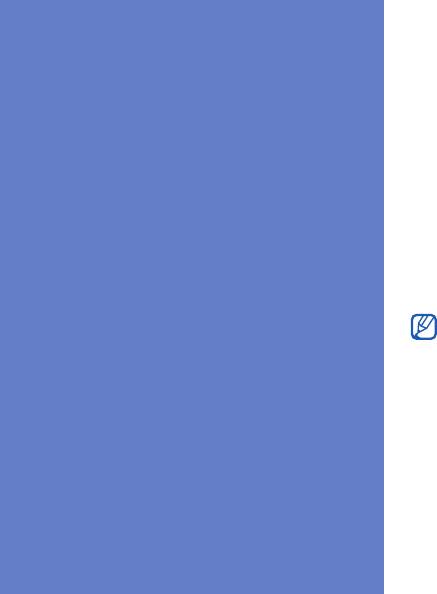
Встроенный веб-браузер позволяет
получить беспроводной доступ к
Интернету. Чтобы подключиться к
Интернет
Интернету, выполните следующие
действия.
• Подключитесь к беспроводной сети,
поддерживающей передачу данных
• Активируйте для SIM-карты службу
передачи данных
• Получите от оператора мобильной связи
точку доступа в Интернет
• Настройте параметры подключения к
Интернету
Телефон заранее настроен на
беспроводное подключение к
Интернету. Если не удается выполнить
подключение к Интернету, обратитесь
к поставщику услуг для получения
новых параметров браузера.
61
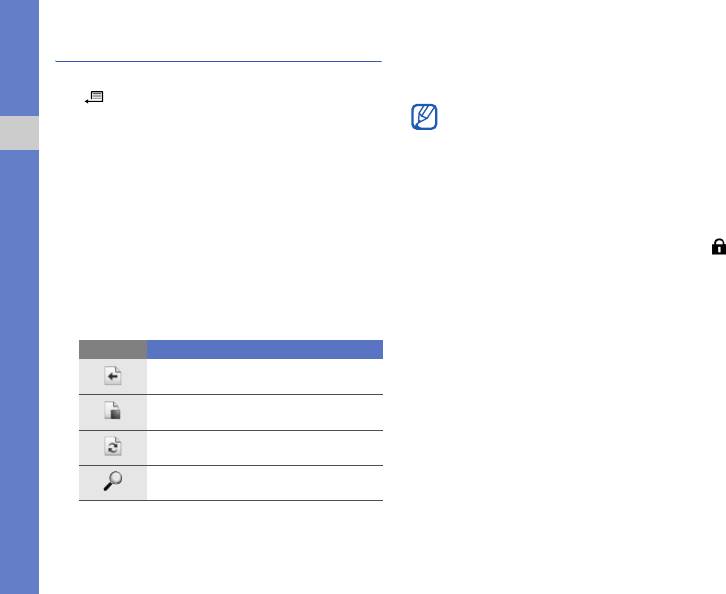
4. Чтобы отключить соединение с
Просмотр веб-страницы
Интернетом, нажмите
программную
1. В режиме ожидания нажмите клавишу
клавишу <Выйти>.
[]
→ Интернет.
• При появлении сообщения
Будет выведен список закладок и папок.
«Недостаточно памяти» необходимо
2. Доступ к веб-странице.
закрыть все приложения, чтобы
Интернет
• Выберите закладку или папку и
освободить системную память, а
нажмите клавишу подтверждения
затем перезагрузить браузер.
• Введите веб-адрес и нажмите
• При использовании шифрованного
клавишу подтверждения
подключения на экране
отображается индикатор защиты ().
3. Во время просмотра веб-страницы
нажмите и удерживайте клавишу
Во время просмотра программная клавиша
подтверждения, чтобы показать или
<Функции> открывает доступ к
скрыть следующие панели
следующим пунктам меню:
инструментов:
• Перейти по Инт.-адресу: открытие
Значок Описание
другой веб-страницы
Часто используемые ссылки
• Закладки: просмотреть список
избранных веб-страниц
Обзор страницы
• Сохранить как закладку: сохранить
Обновить
веб-адрес в закладках
• Повернуть экран: переключение между
Поиск
альбомной и книжной ориентацией
страницы
62
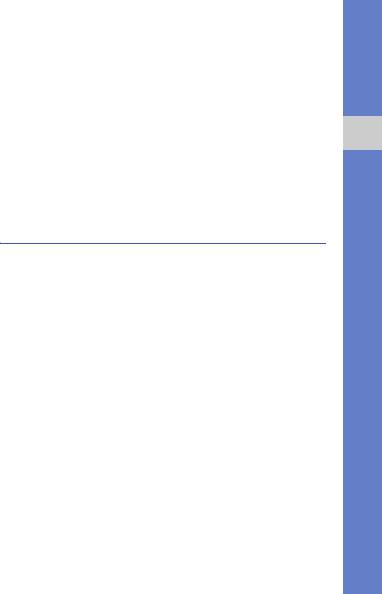
• Функции браузера: просмотр снимков
• Найти: найти текст, номер или адрес на
страниц, посещенных за последнее
веб-странице. Можно использовать
время, или перезагрузка текущей
номера и адреса, чтобы звонить,
страницы
посылать
сообщения, открывать веб-
страницы или создавать новые контакты.
• Настройка масштаба: увеличение или
уменьшение веб-страницы
• Параметры: изменение параметров
Интернет
браузера
• Окно: блокировка всех всплывающих
окон во время просмотра страниц
беспроводного Интернета или
Изменение параметров
разрешение показа всплывающих окон в
браузера
браузере
В режиме браузера нажмите программную
• Очист. дан. секретн.: удаление данных,
клавишу <Функции>
→ Параметры, чтобы
переданных при просмотре страниц
получить доступ к следующим настройкам:
беспроводного Интернета, таких
как
файлы cookie, содержимое кэша,
• Общие: настройка точки доступа,
история и данные форм или паролей.
домашней страницы, истории,
• Средства: Просмотреть список
безопасности и параметров Java
изображений, изменить активное
• Страница: установка параметров
подключение к сети, отключить
загрузки и показа веб-содержимого
соединение с сетью, сохранить
• Секретность: настройка параметров
содержимое веб-страницы или
закладок и файлов cookie
отправить URL-адрес веб-страницы.
• Веб-новости: настройка
автоматического обновления страниц
63
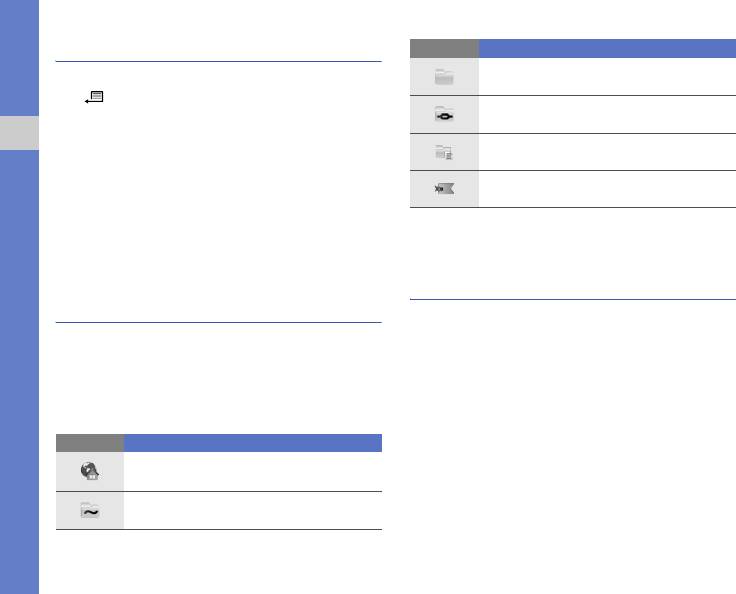
Добавление закладки
Значок Описание
1. В режиме ожидания нажмите клавишу
Созданные папки
[]
→ Интернет.
Папки с прямыми ссылками
2. Нажмите программную клавишу
<Функции>
→ Диспетчер закладок →
Интернет
Папка веб-новостей
Доб. закладку.
3. Введите имя закладки, адрес, точку
Закладка
доступа, а также, при необходимости,
имя и пароль пользователя.
Сохранение веб-страницы и
4. Нажмите программную клавишу
просмотр в автономном
<Функции>
→ Сохранить.
режиме
Использование закладки
После сохранения веб-страницы ее копию
можно просматривать в автономном
Во время просмотра можно использовать
режиме, без подключения к Интернету.
закладки (см. "Добавление закладки"
Сохраненная копия не обновляется
X
стр. 64). Нажмите программную клавишу
автоматически, поэтому для просмотра
<Функции>
→ Закладки, чтобы получить
текущей версии страницы необходимо
доступ к следующим функциям:
подключиться к сети.
Значок Описание
Домашняя страница (стартовая
Сохранение веб-страницы
страница)
1. Загрузите веб-страницу с помощью
Папка автоматических закладок
браузера (см. "Просмотр веб-страницы"
X
стр. 62).
64
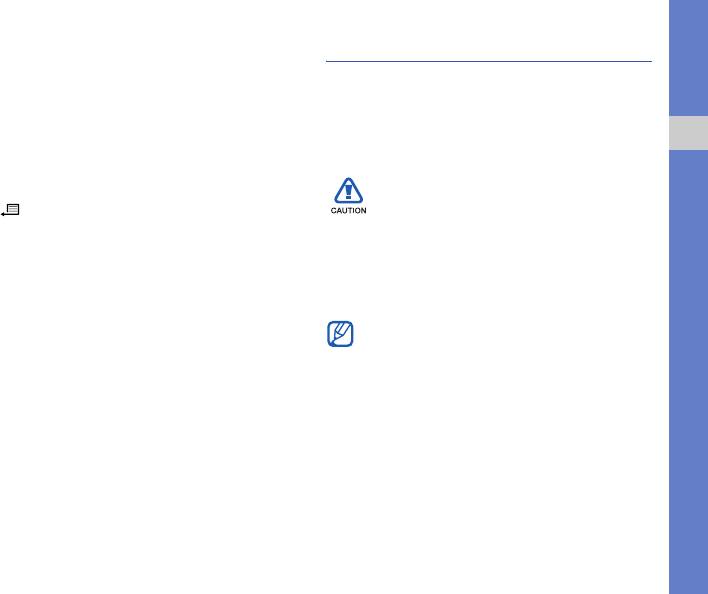
2. Нажмите программную клавишу
Загрузка файлов из Интернета
<Функции>
→ Средства → Сохр.
При загрузке файлов из Интернета они
страницу.
сохраняются в соответствующей папке
Веб-страница сохраняется в закладках.
приложения «Галерея». Например,
загруженные изображения будут
Просмотр сохраненной веб-
сохранены в папке «Изображения».
Интернет
страницы
В файлах, загружаемых из
1. В режиме ожидания нажмите клавишу
Интернета, могут содержаться
[]
→ Интернет.
вирусы, способные повредить
2. Выберите Сохран. страницы и
телефон. Чтобы снизить риск
нажмите клавишу подтверждения.
заражения вирусами, для загрузки
файлов используйте надежные
3. Выберите сохраненную веб-страницу и
источники.
нажмите клавишу подтверждения.
4. Для обновления веб-страницы нажмите
Некоторые файлы мультимедиа в
программную клавишу <Функции>
→
целях соблюдения авторских прав
Функции браузера
→ Обновить.
защищены системой управления
цифровыми правами. Эта защита не
позволяет загружать, копировать,
изменять или передавать некоторые
файлы.
65
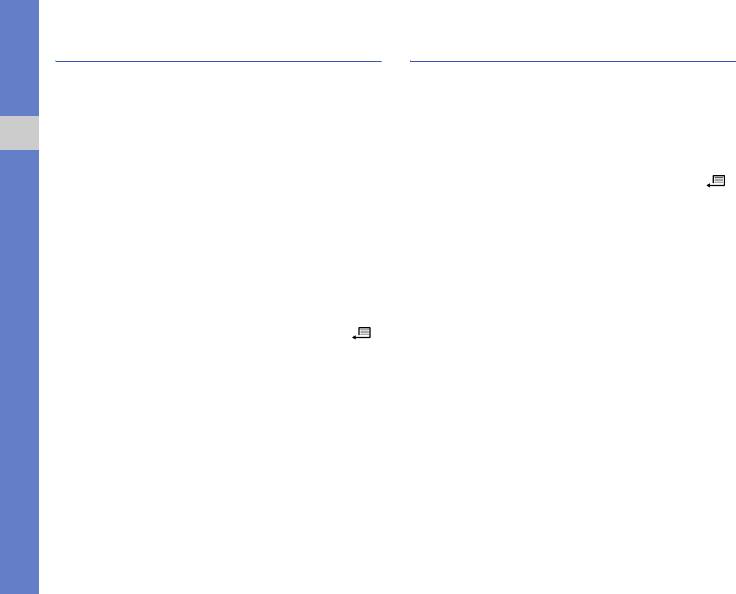
fring™
fring – это служба мобильного Интернета и
Запуск поисковой системы Google, которая
сообщества, которая обеспечивает
позволяет находить в Интернете
общение с друзьями, использующими
информацию, новости, картинки, услуги.
другие средства обмена сообщениями, а
Вы также получите доступ к почтовым
Интернет
также позволяет выполнять местные и
службам и картам.
международные телефонные звонки по
В режиме ожидания нажмите клавишу []
доступным ценам и передачу файлов
→ Google.
мультимедиа. С помощью fring вы сможете
пользоваться на своем мобильном
телефоне преимуществами компьютера.
Более подробную информацию можно
получить у своего
оператора сотовой
связи.
В режиме ожидания нажмите клавишу []
→ Установл. → fring.
66


